
آئی فون ، آئی پیڈ اور آئی پوڈ ٹچ مشہور ایپل ڈیوائسز ہیں جو مشہور آئی او ایس موبائل آپریٹنگ سسٹم کی خصوصیت رکھتے ہیں۔ آئی او ایس کے لئے ، ڈویلپرز ایک ٹن ایپلی کیشنز جاری کرتے ہیں ، جن میں سے بہت سے پہلے آئی او ایس کے لئے ظاہر ہوتی ہیں ، اور صرف اس کے بعد اینڈرائڈ کے لئے ، اور کچھ گیمز اور ایپلی کیشنز مکمل طور پر خصوصی رہتے ہیں۔ ہو کہ یہ ہوسکتا ہے ، ایپلیکیشن کو انسٹال کرنے کے بعد ، اس کے صحیح عمل اور بروقت نئے افعال کی نمائش کے لئے ، اپ ڈیٹس کی بروقت تنصیب کرنا ضروری ہے۔
ایپ اسٹور سے ڈاؤن لوڈ کی جانے والی ہر ایپلی کیشن ، جب تک کہ ، یقینا the یہ ڈویلپرز کے ذریعہ ترک کردی جاتی ہے ، اپ ڈیٹس موصول ہوتی ہے جس کی مدد سے یہ اپنے کام کو iOS کے نئے ورژن میں ڈھال سکتا ہے ، موجودہ پریشانیوں کو ختم کرتا ہے ، اور نئی دلچسپ خصوصیات بھی حاصل کرتا ہے۔ آج ہم ان تمام طریقوں پر غور کریں گے جو آپ کو آئی فون پر ایپلی کیشنز کو اپ ڈیٹ کرنے کی سہولت فراہم کریں گے۔
آئی ٹیونز کے ذریعہ ایپلی کیشنز کو کیسے اپ ڈیٹ کریں؟
آئی ٹیونز آپ کے ایپل ڈیوائس کو سنبھالنے کے ساتھ ساتھ اس معلومات کے ساتھ کام کرنے کا ایک موثر ٹول ہے جو آپ کے فون یا آئی فون سے کاپی کی گئی ہے۔ خاص طور پر ، اس پروگرام کے ذریعہ ، آپ ایپلی کیشنز کو اپ ڈیٹ کرسکتے ہیں۔
ونڈو کے اوپری بائیں پین میں ، سیکشن منتخب کریں "پروگرام"اور پھر ٹیب پر جائیں "میرے پروگرام"، جو ایپل ڈیوائسز سے آئی ٹیونز پر رکھی گئی تمام ایپلیکیشنز دکھاتا ہے۔

درخواست کی شبیہیں اسکرین پر آویزاں ہیں۔ جن درخواستوں کو اپ ڈیٹ کرنے کی ضرورت ہے ان کے لیبل لگے جائیں گے "ریفریش". اگر آپ آئی ٹیونز میں دستیاب تمام پروگراموں کو ایک ساتھ اپ ڈیٹ کرنا چاہتے ہیں تو کسی بھی درخواست پر بائیں طرف دبائیں اور پھر کلیدی امتزاج دبائیں۔ Ctrl + Aآپ کے آئی ٹیونز لائبریری میں دستیاب تمام ایپلی کیشنز کو اجاگر کرنا۔ سلیکشن پر دائیں کلک کریں اور سیاق و سباق کے مینو میں جو ظاہر ہوتا ہے ، منتخب کریں "اپ ڈیٹ پروگرام".

اگر آپ کو منتخب کردہ پروگراموں کو اپ ڈیٹ کرنے کی ضرورت ہو تو ، آپ فوری طور پر ہر ایک پروگرام پر کلک کرسکتے ہیں جسے آپ اپ ڈیٹ اور منتخب کرنا چاہتے ہیں "اپ ڈیٹ پروگرام"، اور چابی تھامے Ctrl اور منتخب پروگراموں کے انتخاب کے ساتھ آگے بڑھیں ، جس کے بعد ، اسی طرح ، آپ کو انتخاب پر دائیں کلک کرنے اور مناسب آئٹم کو منتخب کرنے کی ضرورت ہوگی۔

سافٹ ویئر کی تازہ کاری مکمل ہونے کے بعد ، وہ آپ کے فون کے ساتھ ہم آہنگ ہوسکتے ہیں۔ ایسا کرنے کے ل a ، USB کیبل یا وائی فائی ہم وقت سازی کا استعمال کرتے ہوئے اپنے آلے کو کمپیوٹر سے مربوط کریں ، اور پھر آئی ٹیونز میں آنے والے منیچر ڈیوائس آئیکون کو منتخب کریں۔

ونڈو کے بائیں پین میں ، ٹیب پر جائیں "پروگرام"، اور ونڈو کے نچلے حصے میں بٹن پر کلک کریں ہم آہنگی.
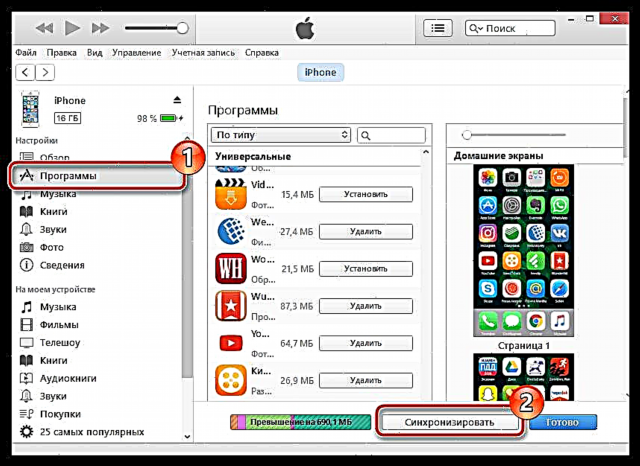
آئی فون سے درخواستوں کو کس طرح اپ ڈیٹ کریں؟
دستی ایپلیکیشن کی تازہ کاری
اگر آپ دستی طور پر گیم اور ایپلیکیشن اپ ڈیٹ انسٹال کرنا چاہتے ہیں تو ، ایپلی کیشن کو کھولیں "ایپ اسٹور" اور ونڈو کے نیچے دائیں علاقے میں ٹیب پر جائیں "تازہ ترین معلومات".

بلاک میں دستیاب تازہ ترین معلومات جن پروگراموں کے لئے تازہ ترین معلومات دستیاب ہیں وہ آویزاں ہیں۔ آپ اوپری دائیں کونے میں بٹن پر کلیک کرکے تمام ایپلی کیشنز کو ایک ساتھ اپ ڈیٹ کرسکتے ہیں سب کو اپ ڈیٹ کریں، اور مطلوبہ پروگرام کے بٹن پر کلک کرکے منتخب اپ ڈیٹس انسٹال کریں "ریفریش".

خودکار اپ ڈیٹ کی تنصیب
ایپ کھولیں "ترتیبات". سیکشن پر جائیں "آئی ٹیونز اسٹور اور ایپ اسٹور".

بلاک میں "خودکار ڈاؤن لوڈ" قریب قریب "تازہ ترین معلومات" فعال پوزیشن میں ٹوگل سوئچ ڈالیں۔ اب سے ، درخواستوں کے لئے تمام اپ ڈیٹس آپ کی شرکت کے بغیر مکمل طور پر خود بخود انسٹال ہوجائیں گے۔

اپنے iOS آلہ پر نصب ایپلی کیشنز کو اپ ڈیٹ کرنا یاد رکھیں۔ صرف اس طرح سے آپ نہ صرف ایک نئے ڈیزائن کردہ ڈیزائن اور نئی خصوصیات حاصل کرسکتے ہیں ، بلکہ قابل اعتماد تحفظ کو بھی یقینی بناتے ہیں ، کیونکہ پہلی جگہ اپڈیٹس میں مختلف سوراخوں کی بندش ہے جو خفیہ صارف کی معلومات تک رسائی حاصل کرنے کے لئے ہیکرز کے ذریعہ سرگرمی سے تلاشی لی جاتی ہیں۔











